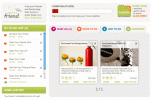Apple Watch Series 5 — от мониторинга сердечного ритма до отображения текстовых сообщений — были революционные умные часы, выпущенные в 2019 году, представившие ряд интересных функций для первый раз. Привыкание к умным часам и изучение всех их функций может занять некоторое время, поскольку даже если вы обновляете предыдущие Apple Watch, вам придется привыкнуть к новому способу навигации по Программы.
Содержание
- Отключить всегда включенный дисплей
- Увеличить текст на экране
- Найдите потерянный iPhone
- Отключить оповещения ладонью
- Настройка ответов на сообщения
- Разблокируйте свой Mac с помощью Apple Watch
- Настройте док-станцию приложения
- Сбрасывать воду после купания
- Просыпайтесь до последнего использованного приложения
- Управление уведомлениями о просмотре
- Быстро очистить все уведомления
- Используйте режим театра
- Делайте ЭКГ на ходу
- Скрыть приложения для часов от глаз
- Поделитесь своим местоположением в Сообщениях
- Сделать снимок экрана
- Почувствуйте направление
Мы собрали несколько полезных советов и рекомендаций, которые помогут вам максимально эффективно использовать новое устройство и узнать что-то новое о ваших Apple Watch.
Рекомендуемые видео
Отключить всегда включенный дисплей
В Apple Watch Series 5 появился новый постоянно включенный дисплей, позволяющий видеть циферблат часов без необходимости двигать запястье или взаимодействовать с ним. Однако если вы предпочитаете, чтобы часы отключали дисплей, когда они не используются, вы можете сделать это, быстро изменив настройки. На Apple Watch начните с нажатия цифровой короны, чтобы перейти к представлению приложения, затем выберите значок Настройки приложение. Прокрутите вниз и выберите Параметры дисплея и яркостиn, затем нажмите на Всегда включен настройка, чтобы изменить его.
Увеличить текст на экране
Пожалуй, единственным недостатком Apple Watch Series 5 является то, что, поскольку это умные часы, их дисплей очень мал по сравнению со средним показателем. смартфон. К счастью, вы можете избежать необходимости щуриться, изменив размер отображаемого текста. Для этого просто зайдите в Настройки > Яркость и размер текста. Затем настройте Размер текста соответственно.
Найдите потерянный iPhone
Неуместен ваш айфон и понятия не имею, где он может находиться? Пока ваш телефон находится поблизости, вы можете пинговать его со своих Apple Watch, в результате чего ваш смартфон будет издавать пронзительный звук, пока вы не сможете его найти. Чтобы использовать эту функцию, проведите пальцем вверх по циферблату Apple Watch, чтобы получить доступ к Центру управления. Далее нажмите на
Отключить оповещения ладонью
Принимаете входящий телефонный звонок или просто хотите, чтобы дисплей Apple Watch Series 5 немедленно выключился? Просто коснитесь ладонью экрана Apple Watch, чтобы быстро отключить звук и выключить экран.

Настройка ответов на сообщения
Если вы получили или отправили сообщение со своих Apple Watch, вы, вероятно, заметили, что доступен список готовых сообщений, которые можно быстро нажать и опубликовать. Чего вы, возможно, не знаете, так это того, что вы можете добавить в этот список свои собственные сообщения. Чтобы добавить собственные текстовые ответы на Apple Watch, начните с открытия приложения Watch на iPhone. Прокрутите вниз и выберите Сообщения приложение, а затем выберите параметр Ответы по умолчанию меню. Отсюда вы можете легко добавлять собственные ответы на свои часы.
Разблокируйте свой Mac с помощью Apple Watch
Если у вас есть Mac, выпущенный в середине 2013 года или позже, и он работает macOS Высокая Сьерра, вы можете автоматически разблокировать свой Mac, когда он обнаружит, что вы находитесь рядом и носите Apple Watch. Чтобы включить эту функцию, на вашем Mac откройте Системные настройки. Далее выберите Безопасность и конфиденциальность вариант, то Общий вкладка. Наконец, проверьте Разрешите Apple Watch разблокировать ваш Mac флажок, чтобы включить эту функцию.
Настройте док-станцию приложения
Нажатие боковой кнопки на Apple Watch Series 5 откроет док-станцию приложений и по умолчанию отобразит список последних приложений. Чего вы, возможно, не знаете, так это того, что вы можете настроить то, что отображается на панели Dock — либо ваши самые последние приложения, либо ваши любимые приложения. Чтобы изменить то, что отображается, откройте Смотреть приложение на вашем iPhone. Далее выберите Док вариант. Здесь вы можете выбрать, показывать ли Недавние или Избранное. Если Избранное выбран, вы можете нажать кнопку Редактировать в правом верхнем углу, чтобы добавить или удалить приложения, которые вы хотите отобразить.

Сбрасывать воду после купания
Apple Watch Series 5 водонепроницаемы на глубине до 50 метров, но даже после погружения вам все равно захочется использовать функцию извлечения часов, чтобы удалить воду из внутреннего динамика. Прежде чем прыгнуть в воду, проведите вверх по циферблату Apple Watch, чтобы получить доступ к Центру управления. Далее нажмите кнопку выброса воды — ее значок представляет собой каплю воды. Затем, выйдя из воды, поверните цифровую корону, как указано, чтобы удалить воду — во время этого процесса вы можете услышать звуковые сигналы.
Просыпайтесь до последнего использованного приложения
Если вы поднимаете запястье и ожидаете увидеть на экране определенное приложение Apple Watch, но вместо приветствия на циферблате вы можете настроить продолжительность времени, в течение которого часы сохраняют последнее использованное приложение. на экране. На Apple Watch нажмите цифровую корону, чтобы перейти к просмотру приложения, затем выберите Настройки. Далее перейдите к Общий вариант и выберите Экран пробуждения. Наконец, прокрутите вниз и выберите время, в течение которого вы хотите, чтобы ваше последнее использованное приложение отображалось: Всегда, В течение 1 часа, В течение 2 минут, или Никогда.
Управление уведомлениями о просмотре
Чувствуете себя засыпанным уведомлениями на Apple Watch? Не все уведомления, которые вы хотите получать на свой телефон, требуют звонка на запястье. Чтобы изменить, какие приложения могут отправлять уведомления на ваши Apple Watch, сначала откройте приложение Watch на своем iPhone. Далее выберите Уведомления вариант. Прокрутите вниз до списка приложений и с помощью переключателей определите, какие уведомления будут передаваться на ваши Apple Watch.

Быстро очистить все уведомления
Взяли в руки часы и обнаружили, что накопился огромный список уведомлений? Вместо очистки каждого отдельного уведомления используйте этот процесс, чтобы очистить их все сразу. Начните с проведения вниз от верхней части экрана часов, чтобы открыть Центр уведомлений. Затем с силой коснитесь центра дисплея, нажав немного сильнее, чем обычно. Наконец, коснитесь значка Икс Кнопка, чтобы удалить все уведомления одним щелчком мыши.
Используйте режим театра
Нет ничего хуже, чем чей-то смартфон или умные часы отключаются во время просмотра фильма, и, к счастью, жители Купертино, похоже, понимают эту идею. Вы можете легко перевести часы в режим театра, отключить звук и отключить экран автоматического пробуждения, когда вам это нужно. Чтобы активировать режим театра, проведите вверх от нижнего края экрана, находясь на циферблате. Далее выберите кнопку режима театра (представленную двумя театральными масками). Теперь ваши часы будут включать дисплей только при нажатии одной из боковых кнопок. Повторите шаги, описанные выше, чтобы отключить эту функцию.
Делайте ЭКГ на ходу
ЭКГ или электрокардиограмма — это тест, который оценивает время и силу электрических сигналов, заставляющих сердце биться. Apple Watch могут выполнить этот тест с помощью встроенного приложения часов, которое может определить такие ситуации, как типичный синусовый ритм и атипичная мерцательная аритмия. Чтобы узнать, как пройти этот тест и что означают результаты, мы рекомендуем ознакомиться с нашим руководством на ЭКГ-тестирование на Apple Watch.

Скрыть приложения для часов от глаз
Если есть определенное приложение, которое вы не хотите видеть на своих Apple Watch, вы можете легко скрыть его в приложении Watch. Вы можете получить доступ к этой функции через приложение Watch на своем iPhone. Откройте приложение Watch и прокрутите вниз, чтобы найти приложение, которое вы хотите скрыть. Нажмите на приложение, которое хотите скрыть, и появится переключатель «Показать приложение на Apple Watch». Вы можете включать или выключать его, чтобы настроить приложения, отображаемые на Apple Watch.
Поделитесь своим местоположением в Сообщениях
Попрощайтесь с разочарованием, связанным с попыткой встретиться с другом и не найти друг друга, если у вас есть Apple Watch Series 5. Force Touch позволяет вам делиться своим местоположением в Сообщениях. Сильно нажмите на дисплей, и вы увидите подменю. Выбирать Отправить местоположение, и ваше местоположение будет отправлено на Карты в виде текстового сообщения.
Сделать снимок экрана
После включения этой функции вы сможете делать снимки экрана Apple Watch. Для этого откройте приложение Watch на своем iPhone и прокрутите вниз до пункта «Общие». Прокрутите меню вниз до переключателя «Включить снимки экрана» и переключите его, чтобы он стал зеленым. Теперь одновременно нажмите цифровую корону и боковую кнопку, чтобы сделать снимок экрана на Apple Watch. Ваш экран мигнет, подтверждая, что снимок экрана сделан.
Почувствуйте направление
Использование Apple Watch для определения маршрутов — старая новость, но менее известны конкретные шаблоны вибрации для каждой команды, которые часы используют для бесшумной передачи указаний. Вибрации настолько мягкие, что их легко не заметить, если не знать, за ними нужно следить. Именно из-за этой тонкости так много пользователей не знают о существовании этой функции.
Устойчивый рисунок постукиваний указывает на поворот направо. Повторяющееся сочетание двух нажатий с паузой подскажет вам, что пора повернуть налево. Одиночная длинная вибрация сообщит вам, что вы достигли пункта назначения.
Рекомендации редакции
- Лучшие предложения Google Pixel: Pixel 7, Pixel 6 и Pixel Buds серии A
- У вас есть iPhone, iPad или Apple Watch? Вам необходимо обновить его прямо сейчас
- Будут ли мои Apple Watch оснащены watchOS 10? Вот все поддерживаемые модели
- Все новое в watchOS 10 — крупнейшем обновлении Apple Watch за последние годы
- Apple Watch Series 9: новости, слухи и то, что мы хотим увидеть